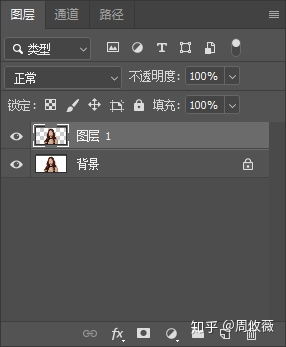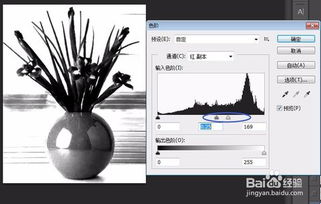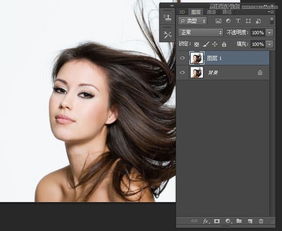PS通道抠图技巧:轻松掌握专业抠图教程
PS抠图教程——通道抠图
在Photoshop(简称PS)中,抠图是一项基础而重要的技能。通过抠图,我们可以将图像中的某个部分精确地提取出来,用于图像合成、背景更换等目的。在众多抠图方法中,通道抠图以其高效和精确的特点,成为了很多设计师的首选。本文将详细介绍如何使用PS的通道抠图功能,帮助你轻松掌握这一技能。

一、准备工作
在开始之前,你需要确保已经安装了Adobe Photoshop软件。此外,为了更好地理解本文内容,建议事先准备一张需要抠图的图片。这张图片最好具有较为明显的颜色对比,比如人像背景为纯色或与主体颜色差异较大的情况,这将使抠图过程更加直观和高效。
二、打开图片并观察
1. 打开PS软件,点击“文件”-“打开”,找到你需要抠图的图片并双击打开。
2. 在图层面板中,确保背景图层是解锁状态(如果不是,双击背景图层将其解锁)。
3. 观察图片,思考如何通过通道抠图来分离主体和背景。一般来说,通道抠图主要利用红色、绿色、蓝色三个颜色通道中的某一个或某几个通道的差异来实现。
三、进入通道面板
1. 在PS窗口右侧找到“通道”面板(如果未显示,可以通过“窗口”-“通道”来打开)。
2. 观察红色、绿色、蓝色三个通道,找到对比度最强的一个。通常,对于人像抠图,红色或蓝色通道可能效果较好;而对于其他类型的图片,则可能需要尝试不同的通道。
四、复制并调整通道
1. 右键点击对比度最强的通道(假设为红色通道),选择“复制通道”。
2. 在新复制的通道上,你可以使用“图像”-“调整”中的工具(如“色阶”、“曲线”)来进一步增强对比度。目的是使主体部分(如人像)更加明亮,背景部分更加暗淡。
3. 通过“画笔工具”或“橡皮擦工具”,对复制通道进行微调。比如,你可以使用黑色画笔在背景上涂抹,使其更加暗淡;使用白色画笔在主体上涂抹,使其更加明亮。这一步需要耐心和细心,因为抠图的质量很大程度上取决于这一步骤的精细程度。
五、创建选区
1. 调整完通道后,点击通道面板底部的“将通道作为选区载入”按钮(一个虚线圆圈的图标)。此时,你会看到图片上出现了一个基于通道对比度的选区。
2. 如果选区不完全准确,可以使用“选择”-“反选”来反转选区;或使用“选择”-“修改”中的“扩展”、“收缩”等工具来调整选区范围。
六、回到图层并提取主体
1. 回到图层面板,确保你处于背景图层或需要抠图的图层上。
2. 按下键盘上的“Ctrl+J”快捷键(或右键点击图层选择“通过剪切的图层”),将选区内的部分提取为一个新的图层。
3. 此时,你可以隐藏或删除背景图层,以查看抠图效果。如果抠图效果不理想,可以回到通道面板,重新调整通道并创建选区。
七、优化抠图效果
1. 如果抠图边缘存在锯齿状或模糊现象,可以使用“图层”-“修边”中的“平滑”或“移除黑色杂边/白色杂边”来优化边缘。
2. 为了使抠图更加自然,你还可以使用“模糊工具”、“锐化工具”或“涂抹工具”对边缘进行微调。
3. 如果抠图后主体部分存在颜色偏差或阴影问题,可以使用“图像”-“调整”中的“色彩平衡”、“色相/饱和度”等工具进行调整。
八、保存和导出
1. 完成抠图后,你可以将抠出的部分保存为PNG格式(支持透明背景),以便在其他项目中使用。
2. 如果需要将抠出的部分与其他图片合成,可以将其拖动到另一个PS文档中,并调整大小、位置、图层顺序等。
九、常见问题和解决方案
1. 通道对比度不够:如果某个通道的对比度不够强,可以尝试组合使用多个通道。比如,你可以创建一个新的通道,将红色、绿色通道的50%混合在一起(通过“计算”命令),然后在新通道上进行抠图。
2. 边缘处理不当:边缘处理是抠图过程中的难点之一。除了使用修边工具外,你还可以尝试使用“图层蒙版”来进一步细化边缘。在图层蒙版上,使用黑色画笔在不需要的部分上涂抹,使用白色画笔在需要保留的部分上涂抹。
3. 颜色溢出:颜色溢出通常发生在主体与背景颜色相近的情况下。为了解决这个问题,你可以使用“快速选择工具”、“磁性套索工具”或“钢笔工具”来辅助创建更精确的选区。
4. 文件过大:如果抠出的部分文件过大,可以使用“文件”-“导出”-“导出为...”命令,选择适当的压缩选项来减小文件大小。
十、总结
通道抠图是PS中一项强大的抠图技术,它利用颜色通道的差异来分离主体和背景。通过本文的介绍,你应该已经掌握了通道抠图的基本步骤和技巧。然而,抠图是一项需要不断练习和积累经验的技能。只有在实际操作中不断尝试和调整,才能更加熟练和高效地运用通道抠图技术。希望本文能为你提供一个良好的起点,帮助你在PS抠图的道路上越走越远。
- 上一篇: 大话神仙:中期至后期全面进阶发展秘籍
- 下一篇: 全民农场金币赚取秘籍:高效攻略大揭秘
-
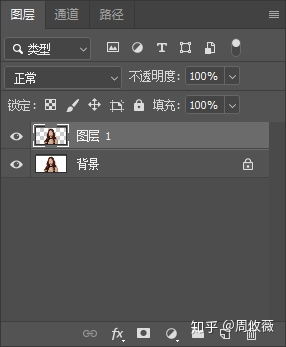 PS通道抠图技巧:轻松解锁图像编辑新境界新闻资讯11-29
PS通道抠图技巧:轻松解锁图像编辑新境界新闻资讯11-29 -
 精通Photoshop:轻松掌握头发丝级通道抠图技巧新闻资讯02-07
精通Photoshop:轻松掌握头发丝级通道抠图技巧新闻资讯02-07 -
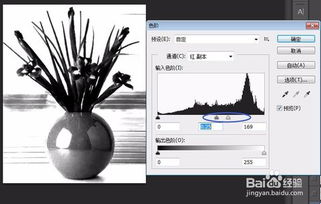 PS新手必看:轻松掌握通道抠图法,一步步实例教学新闻资讯02-24
PS新手必看:轻松掌握通道抠图法,一步步实例教学新闻资讯02-24 -
 轻松掌握Mocha抠图技巧:专业级教程新闻资讯11-18
轻松掌握Mocha抠图技巧:专业级教程新闻资讯11-18 -
 PS抠图技巧:轻松学会如何精准抠图?新闻资讯11-30
PS抠图技巧:轻松学会如何精准抠图?新闻资讯11-30 -
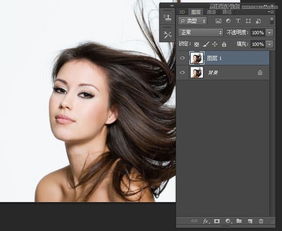 如何用PS的通道功能抠出头发细节?新闻资讯11-28
如何用PS的通道功能抠出头发细节?新闻资讯11-28